1、打开软件,添加需要的图像,Ctrl+j复制原图层,保护原图层。



2、“图像—色阶”、“图像—曲线”调整原图像的亮度、对比度等;参数的设置上每张图片都是不一致,看着图片调节。


3、选择通道,查看三个通品疏饯懒道,判断图片的颜色信息(为后期转化黑白图层做参考);返回图层面板,创建新的调整图层选择“黑白”,把图片转化为黑白图层,本例参数设置如图。


4、在图层面板下方创建新的调整图层“曲线”(如果用图像—调整—曲线,后期曲线不容易更改。)。


5、选择曲线的红色通道曲线,把红色曲线压暗,如图。

6、绿色通道不做改变。
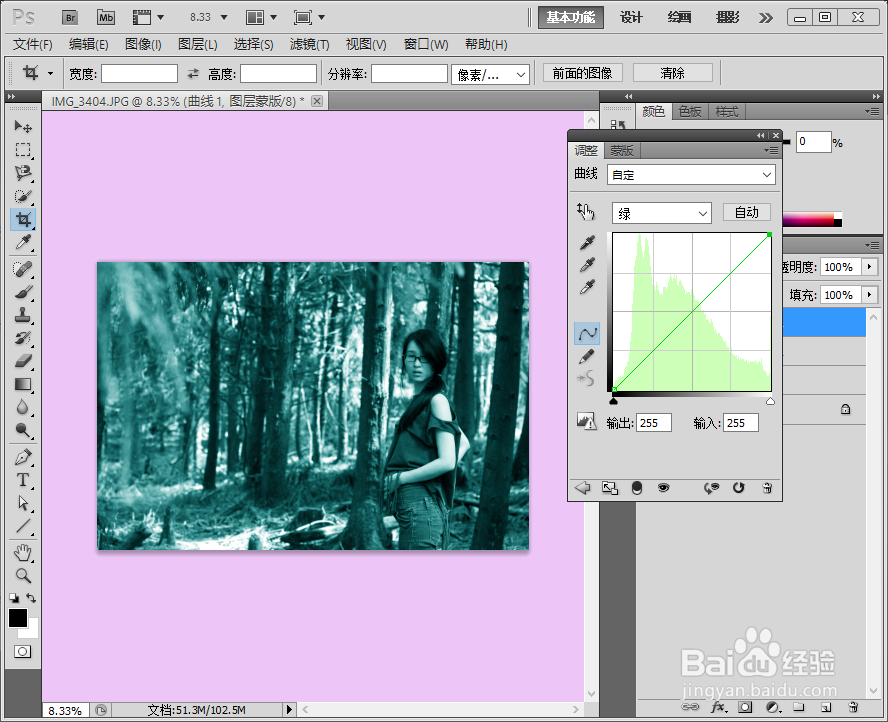
7、选择蓝色通道,把蓝色曲线向上提亮,如图。

8、完成曲线调整,图像呈现的完全不一样的颜色。



